Berealアプリが正常に動作しないのを修正する9つの方法

BeRealアプリの一般的な問題によってソーシャルエクスペリエンスが中断されないように、ここではBeRealアプリが正常に動作しない問題を修正する9つの方法を紹介します。

Chrome OS開発者モードをオンにするのは簡単な作業であり、Chromeオペレーティングシステムの広範な調査を提供します。多くの人が、Chromeでは期待されるほど多くの機能を楽しむことができないと誤解していますが、これはそれほど真実ではありません。開発者モードでは、確かにこれらの障壁を打ち破ることができます。はい、そのため、Googleのセキュリティ機能は確実に禁止されています。それでも、開発者はChrome OSの背後にあるコードを楽しむことができ、UbuntuのようなLinuxシステムをダウンロードすることさえできます。もう一方のシステムは、既存のChromeOSと並行して実行できます。
ChromebookでChromeOS開発者モードをオンにする方法を説明する前に、開発者モードについて簡単に説明しましょう。
開発者モードとは何ですか?
開発者モードは、Androidデバイスをルート化するようなもので、ChromebookOSに関する優れた洞察を提供します。Chromeで開発者モードを有効にすると、新しいコードを解読したり、新しくて興味深いものを見つけたり、デュアルブートシステムをインストールしたりできます。また、Googleはインストールされているオペレーティングシステムを確認できないため、OSの安全性も技術的に低下します。
そのため、Chrome OSを開発者の世界とは異なる方法で、または新しい方法で探索したい場合は、ChromeOS開発者モードをオンにする方法を学びます。
Chrome OS開発者モードをオンにする方法は?
注使用してバックアップする必要がありますので、Chrome OSの開発者モードをオンにすると、すべてのあなたの現在のデータを削除することをGoogleドライブや外付けハードドライブを。
手順1:まず、Chromebookの電源を切ります。
ステップ2:電源ボタンと一緒にEsc + Refreshキーを数秒間押し続けます。

手順3:電源ボタンを放します。(Chromebookは「リカバリモード」に達しました)。
ステップ4:リカバリ画面で、Ctrl + Dを押します。Enterキーを押して、数分待ちます。
ChromeOS開発者モードを有効にしました。
注あなたが「Chrome OSが存在しないか破損された」表示画面を取得している場合は、Chrome OSの開発者モードを有効にしているとき、それは一般的であること。
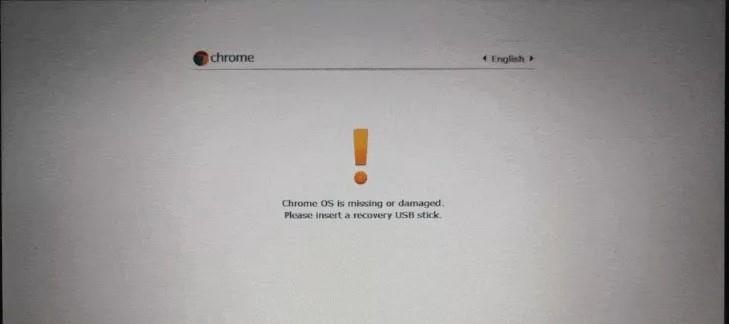
上記の手順は、ChromeOS開発者モードをオンにする方法に対する回答です。
Chrome OS開発者モードをオフにする方法は?
Chrome OS以外の世界を探索した後、家に帰りたい場合は、以下の方法に従ってください。
方法1:Chromebookを再起動します。画面に「OS検証がオフです」というプロンプトが表示されたら、スペースバーを押して再検証します。もう一度、デバイスは保護されたステージに戻ります。
方法2:Ctrl + Alt + Tを押して、「Crosh」またはChromeの開発者シェルを開きます。次のようなコマンドを入力します。

シェル
crossystem disable_dev_request = 1; リブート
そして、それは完了です!
ChromebookのChromeOSの開発者モードの長所
ChromebookのChromeOSの開発者モードの短所
ChromeOS開発者モードをオンにする
ChromebookでChromeOS開発者モードをオンにする方法についてのソリューションを提供しましたが、上記のように長所と短所を見つけた後でのみ、このリベラルなセクションに到達することをお勧めします。
確かに開発者モードを有効にすることはできますが、無効にしてデフォルトモードに戻すことをお勧めします。
また、次のブログにも注目してください。
聞いています!
以下のコメントセクションにあなたの意見やコメントを投稿してください。YouTubeとFacebookの公式チャンネルを高く評価し、共有し、購読することを忘れないでください。
BeRealアプリの一般的な問題によってソーシャルエクスペリエンスが中断されないように、ここではBeRealアプリが正常に動作しない問題を修正する9つの方法を紹介します。
PowerShell から実行可能ファイルを簡単に実行し、システムをマスター制御する方法についてのステップバイステップガイドをご覧ください。
地球上で最もトレンドのリモート会議プラットフォームの一つであるZoomの注釈機能の使い方を詳しく解説します。ズームでユーザビリティを向上させましょう!
デスクトップまたはモバイルの Outlook 電子メールに絵文字を挿入して、より個人的なメールにし、感情を表現したいと思いませんか?これらの方法を確認してください。
NetflixエラーコードF7701-1003の解決策を見つけ、自宅でのストリーミング体験を向上させる手助けをします。
Microsoft Teamsがファイルを削除しない場合は、まず待ってからブラウザーのキャッシュとCookieをクリアし、以前のバージョンを復元する方法を解説します。
特定のWebサイトがMacに読み込まれていませんか?SafariやGoogle Chromeでのトラブルシューティング方法を詳しく解説します。
未使用のSpotifyプレイリストを消去する方法や、新しいプレイリストの公開手順について詳しく説明しています。
「Outlookはサーバーに接続できません」というエラーでお困りですか?この記事では、Windows10で「Outlookがサーバーに接続できない問題」を解決するための9つの便利なソリューションを提供します。
LinkedInで誰かを知らないうちにブロックするのは簡単です。ブログを読んで、匿名になり、LinkedInの誰かをブロックする方法を見つけてください。








